Kindle VoyageとPaperwhiteを比較。ヘビーユーザにはVoyageが圧倒的におすすめ!!
先日、Kindleのハイエンドモデル、Voyageを購入しました。
ちょうど一年ほど前にPaperwhiteを購入しており、iPadなど違って長時間の使用でも目が疲れにくい電子インクがとても気に入っていました。
上位モデルのVoyageは昨年11月に発売されましたが、その時点ではPaperwhiteに特に不満もなく、Voyageの価格がPaperwhiteの倍以上ということもあり、興味はわきませんでした。しかし、「見やすい」「最高!」などのレビューを見るにつて、物欲がムクムクと大きくなっていました。
そして、Voyageを買おうかどうか悩んでいた矢先、Amazonが「30日間全額返金キャンペーン」をおっぱじめたではないですか。「買って気に入らなかったら返品すればいいじゃん!」という自分への最強の言い訳を手に入れた私は、Amazonの思惑にまんまと乗せられてVoyageをポチッとしてしまったのです。
Voyageの購入を悩んでいる人もいると思うので、そんな方のためにPaperwhiteとVoyageを比較をしてみたいと思います。
Voyageはこんな人におすすめ!
次のような人はVoyageを買った方が幸せになれると思います。
- Kindoleでコミックを読む人
- 本をよく読む人(Kindleの使用頻度が高い人)
- 通勤電車など、立ちながら読む人
この理由は次から詳しく説明していきます。
本体はよりコンパクトで軽く
Voyageは本体のサイズが小さくなり少し軽くなりました。比較すると次のようになります。
| Paperwhite | Voyage | |
|---|---|---|
| サイズ(mm) | 169 x 117 x 9.1 | 162 x 115 x 7.6 |
| 重量(g) | 206 | 180 |
Voyageのほうが重量が10%ほど軽くなっています。小さな違いではありますが、通勤電車などで長時間使うような場合には、手の疲れ方が変わってきます。
なお、サイズが変わったことでPaperwhite用のケースなどは使えなくなると思うので、買い換えの場合は注意が必要です。

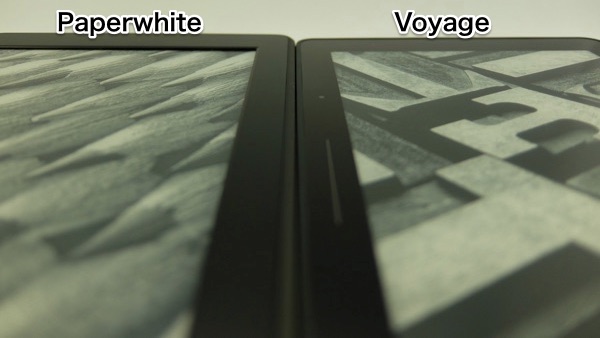

画面の表面はツルツルに
Paperwhiteの画面の表面はザラザラしていましたが、Voyageではツルツルしたものに変わっています。これにより画面が見にくくなったというレビューもあり、購入にあたって少し気になっていたのですが、実際に使ってみると、個人的には見にくくなった感じはありませんでした。
逆に画面がツルツルになったことのメリットが1つあります。それは「ハイライト」機能が使いやすくなったことです。「ハイライト」は指でなぞった範囲をマーカーで線を引いたようにできるKindleの機能です。
Paperwhiteは画面がザラザラしているせいで、なぞるときに少し指が引っかかる感じがしました。そのため、なぞる範囲の微妙な調整ができずイライラすることがあったのです。しかし、Voyageでは画面がツルツルになったことで指の引っかかりが無くなり、範囲指定がとてもやりやすくなりました。
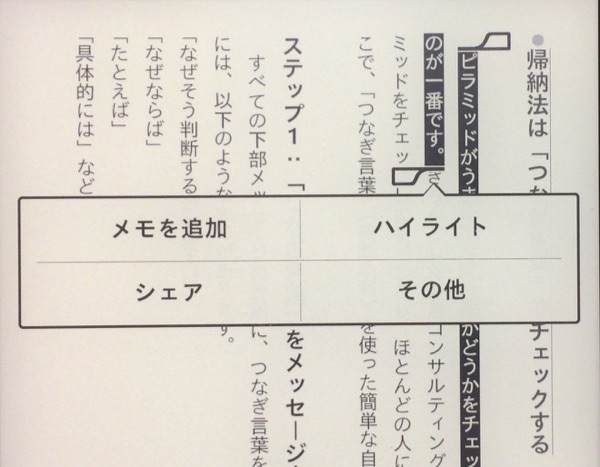
ほぼ紙と変わらない表示!
やはりVoyageの一番の進化は、解像度が上がり表示がとても綺麗になったことです。その違いがもっとも顕著にわかるのは、吹き出しの文字が小さかったり書き込みが細かい漫画を読んだときです。
Paperwhiteでは、吹き出しの文字が小さい漫画は非常に読みづらいものでした。目をこらせば読めないことはありませんが、そんな読み方を長時間続けると非常に疲れてしまいます。
漫画はリラックスしながら読んだり、気分転換のために読むものだと思うので、読んだ後に疲れてしまっては本末転倒です。私の場合、読みにくい漫画はiPadなどの画面が大きいデバイスで読んだりしていました。
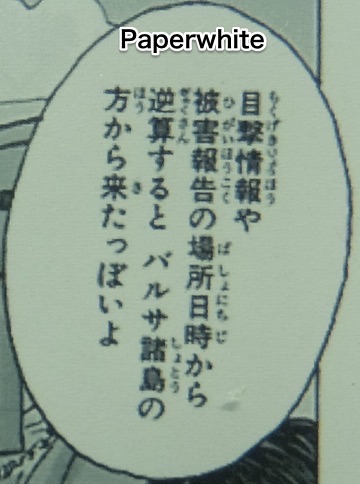
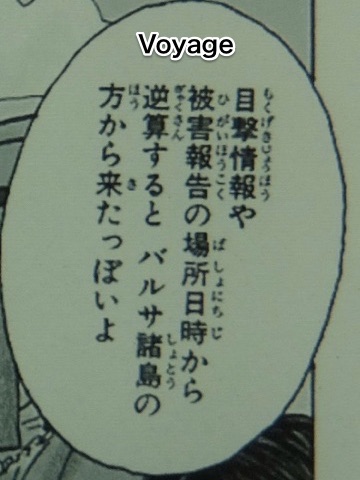
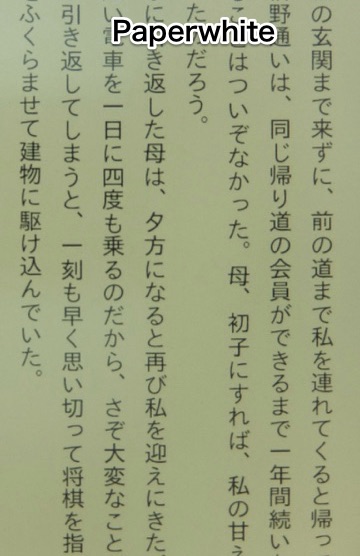
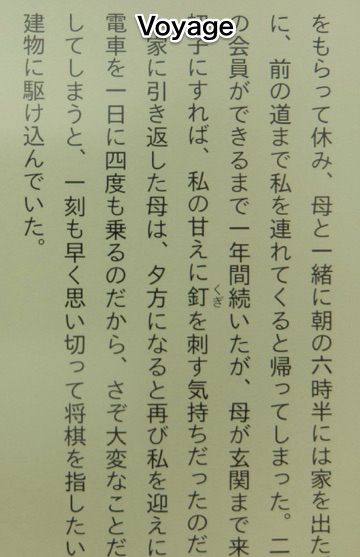
漫画以外の本でも、挿絵や図表が入っていたり、レイアウトが固定になっている本の場合も、Voyageのほうが読みやすいです。
ページめくりボタンが便利
VoyageとPaperwhiteの大きな違いに「ページめくりボタン」があります。画面左右のフレームの部分がボタンのように押し込めるようになっており、ページを進めたり戻ったりができます。ボタンを押すと本体が軽く振動し、利用者にページがめくられたことを伝えます。

この機能のメリットは、本の見開きの向きに関係なく、進むボタンは常に進み、戻るボタンは常に戻る、ということです。
Kindleでは画面のタッチした方向にページがめくられます。画面の左側をタッチした場合、右綴じ(左開き)の本ではページが進み、左綴じ(右開き)の本ならページが戻ります。この違いにより、ページが進んでいるのか戻っているのかが一瞬わからなくなることがあったのですが、ページめくりボタンがついたことで、迷うことなく本を読み進めることができるようになりました。
また、通勤電車の中で使う場合もページめくりボタンは便利です。
電車の中で立って使う場合、片手でつり革を掴み、もう片手でKindleを操作することになります。Paperwhiteではページをめくるときに画面をタッチするため、一瞬だけ本体から指を離す必要があるのです。一瞬とはいえ、本体の保持が不安定になるので、揺れる電車の中では本体の持ち方に気をつかう必要があり、これが微妙な疲れやストレスになっていました。
ページめくりボタンにより、本体から指を離すことなくページがめくれるようになったので、この微妙なストレスを感じなくなりました。
なお、ページめくりボタンの動作はカスタマイズも可能です。設定メニューから次の設定を変更可能となっています。
- ページめくりボタン:オン、オフ
- ボタンを押したときの振動の強さ:オフ、弱、中、強
- ボタンを押す強さ:弱、中、強
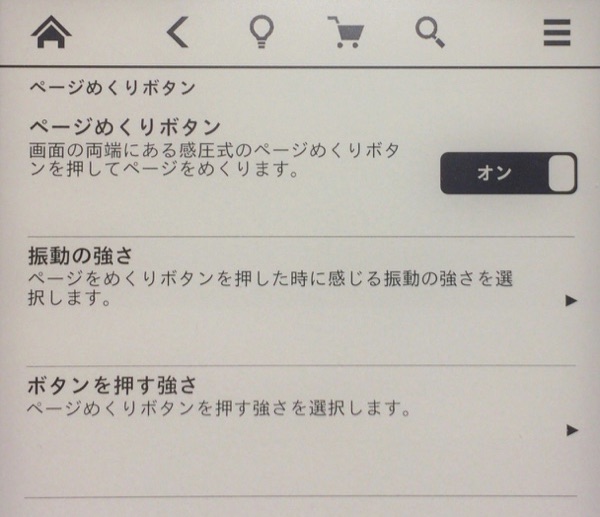
使用頻度が高い人なら十分に元はとれる
Voyageの購入で一番のネックになるのは価格ではないでしょうか。ここまでVoyageのメリットをあげてきましたが、Kindleを使う頻度が少ない人は、価格分の元をとるのが難しいかもしれません。また、挿絵がほとんど無い本の閲覧がメインで、自宅だけで使うような人であれば、Paperwhiteで問題ないでしょう。
逆に、月に数冊以上の本をKindleで読む人や、通勤などでほぼ毎日使うような人なら、Voyageを買っても十分に元はとれると思います。
2015年4月30日までにKindleを注文すれば「30日間全額返金キャンペーン」を利用することもできます。気になっている人は、この機会にVoyageを実機で試してみてはいかがでしょうか。私は気に入らなければ返品するつもりでしたが、とても満足できる商品だったので使い続けたいと思います。




